Przesyłanie strumieniowe jest teraz nową normą, a przesyłanie strumieniowe filmów i programów telewizyjnych na telefon komórkowy jest obecnie dopuszczalne, ale oglądanie ich na dużym ekranie jest jeszcze przyjemniejsze. Jeśli zadajesz sobie pytanie, jak przenieść zawartość swojego telefonu na ekran telewizora, masz szczęście. Jest to tak proste, jak się wydaje, i można to zrobić na kilka sposobów, niezależnie od tego, czy korzystasz z połączenia przewodowego, czy bezprzewodowego.
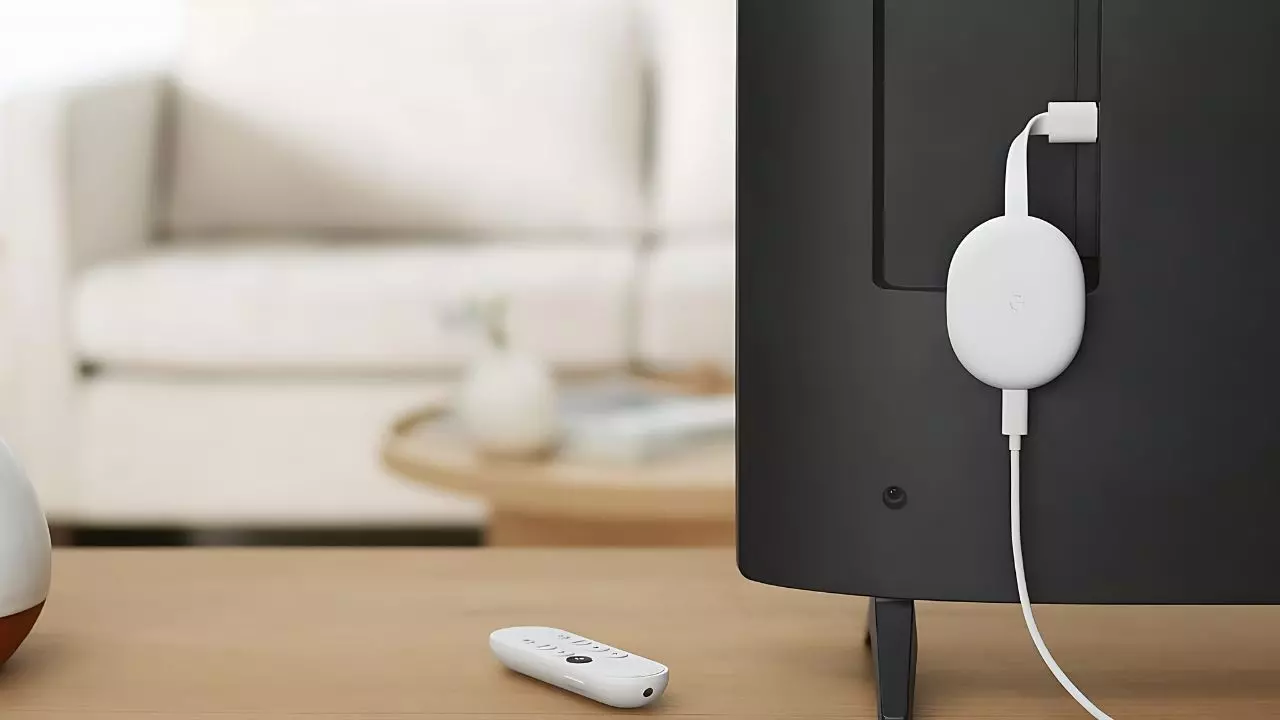
1. Połączenie przewodowe: stosowane są adaptery HDMI.
Jedną z najłatwiejszych i najskuteczniejszych metod przesyłania obrazu z telefonu na ekran telewizora jest złącze HDMI. Ta metoda zapewnia stały strumień o doskonałej jakości przy bardzo niewielkiej konfiguracji.
Co jest potrzebne:
Kabel HDMI: Zwykły kabel HDMI podłączany do telewizora.
Adapter: W zależności od rodzaju posiadanego portu telefonicznego dostępnych jest kilka następujących typów adapterów:
Adapter Micro HDMI na HDMI: Do telefonów z portem micro HDMI.
Adapter MHL lub SlimPort: Jeśli Twój telefon ma wbudowaną funkcję MHL lub SlimPort, to tak.
Adapter USB-C na HDMI: najnowszy standard dla nowych telefonów komórkowych.
Kroki, aby połączyć:
Podłącz adapter: Podłącz dostarczony adapter do portu telefonu.
Podłącz kabel HDMI: Mały pasuje do adaptera, drugi do telewizora.
Wybierz wejście HDMI: Za pomocą pilota telewizora zmień wejście na właściwe wejście HDMI.
To wszystko! Teraz powinno być możliwe przesyłanie ekranu telefonu na telewizor, dzięki czemu będziesz mógł oglądać treści na większej platformie.
2. Połączenie bezprzewodowe: poprzez przewodowe lub bezprzewodowe szerokopasmowe połączenie internetowe, znane również jako Wi-Fi.
Bezprzewodowe przesyłanie strumieniowe jest tym, czego potrzebujesz, jeśli chcesz wyeliminować połączenia kablowe między odbiornikiem dźwięku a głośnikami. Dzięki najnowszym innowacjom przesyłanie strumieniowe filmów, programów i wielu innych treści z telefonu na telewizor jest teraz tak proste, jak to tylko możliwe.
Wspólne wyświetlanie lub podwójne wyświetlanie
Dla większości Android urządzenia, w tym Xiaomi, kopia lustrzana ekranu to wbudowana funkcja, która znacznie ułatwia udostępnianie ekranu telefonu telewizorowi.
Jak wykonać kopię lustrzaną ekranu:Jak wykonać kopię lustrzaną ekranu:
W przypadku Androida kliknij ikonę koła zębatego na swoim telefonie.
Kliknij Dalej, a zostaniesz przeniesiony do Połączeń i udostępniania.
Przejdź do opcji Cast lub Screen Mirroring i aktywuj ją bezbłędnie.
Upewnij się, że telefon i telewizor są zalogowane do tej samej sieci Wi-Fi.
Wybierz swój telewizor z listy urządzeń dostępnych do przesyłania strumieniowego. .
Po podłączeniu ekran dotykowy telefonu zostanie wyświetlony na telewizorze, co ułatwia korzystanie z ekranu dotykowego do oglądania filmów, grania w gry itp.
Korzystanie z Chromecasta
Chromecast to kolejne bezprzewodowe urządzenie do przesyłania strumieniowego, które cieszy się dużym zainteresowaniem użytkowników. Oto jak możesz to skonfigurować: Oto jak możesz to skonfigurować:
Podłącz Chromecasta do gniazda HDMI telewizora.
Otwórz kompatybilną aplikację: Obejrzyj film w serwisie NetFlix, You Tube, Ms Power Point lub dowolnej innej aplikacji, którą możesz otworzyć na swoim telefonie.
Kliknij ikonę Cast: wybierz swoje urządzenie Chromecast z listy przechwyconych urządzeń.
W takim przypadku, przechodząc do aplikacji Google Home i wybierając „Ekran transferu”, urządzenie może zostać skonfigurowane.
Spowoduje to odtworzenie ekranu Twojego telefonu na telewizorze, dzięki czemu będziesz mógł bezpośrednio przesyłać strumieniowo.
Amazon Fire Stick i Roku to dwa najpopularniejsze i preferowane urządzenia do tego samego
Zarówno Amazon Fire Stick, jak i Roku to doskonałe alternatywy dla Chromecasta, oferujące podobną funkcjonalność w odpowiednich aplikacjach: Zarówno Amazon Fire Stick, jak i Roku są doskonałymi alternatywami dla Chromecasta, oferując podobną funkcjonalność w odpowiednich aplikacjach:
Podłącz urządzenie: Włóż kartę Fire Stick lub Roku do portu telewizora i samodzielnie zakończ procedurę.
Użyj aplikacji mobilnej: Uruchom aplikację Amazon Fire TV lub Roku w zależności od używanego urządzenia.
Rozpocznij transmisję strumieniową: wybierz, co chcesz zobaczyć, a rozpocznie się transmisja pojedyncza na Twoim telewizorze.
3. Apple AirPlay dla właścicieli Apple iPhone
Dla litu szacuje się iPhone oraz Jabłko Użytkownicy telewizorów, AirPlay oferuje bezproblemowy sposób bezprzewodowego przesyłania strumieniowego treści: dla iPhone'a i apple TV użytkownikom, AirPlay oferuje bezproblemowy sposób bezprzewodowego przesyłania strumieniowego treści:
Połącz się z Wi-Fi: podłącz iPhone'a i Apple TV do tej samej sieci Wi-Fi, aby mogły się skutecznie komunikować.
Otwórz Centrum sterowania: pociągnij w dół z prawego górnego rogu ekranu iPhone'a.
Wybierz opcję Screen Mirroring: Wybierz swój Apple TV z poniższej listy.
Wyświetlacz Twojego iPhone'a zostanie wyświetlony na Twoim telewizorze, abyś mógł oglądać filmy bez żadnych problemów.
4. Telewizory Smart TV z zainstalowaną aplikacją Miracast
Jeśli używasz Smart TV który ma funkcję kompatybilności z Miracast, możesz to zrobić bez potrzeby stosowania żadnego innego sprzętu. Ta opcja jest dobra, ale dobrze sobie radzi w przypadku korzystania z silnej sieci Wi-Fi i może powodować niewielkie zużycie baterii.
Jak korzystać z Miracasta:
Na telefonie kliknij Ustawienia.
Przejdź do opcji Połączenia.
Wybierz na ekranie opcję Screen Mirroring lub Screen Share i wybierz telewizor z listy.
Uwagi końcowe
Niezależnie od tego, czy używasz Cast, czy Airplay, przesyłanie strumieniowe filmów i programów z telefonu komórkowego do telewizora nigdy nie było łatwiejsze. Jeśli czujesz się bardziej komfortowo, korzystając z połączenia kablowego w celu uzyskania bardziej stabilnego sygnału, istnieją odpowiednie opcje lub jeśli chcesz czegoś z wygodnymi funkcjami bezprzewodowego zestawu słuchawkowego, są również dostępne opcje. Skorzystaj z tych technik i oglądaj preferowany materiał na największym dostępnym wyświetlaczu!